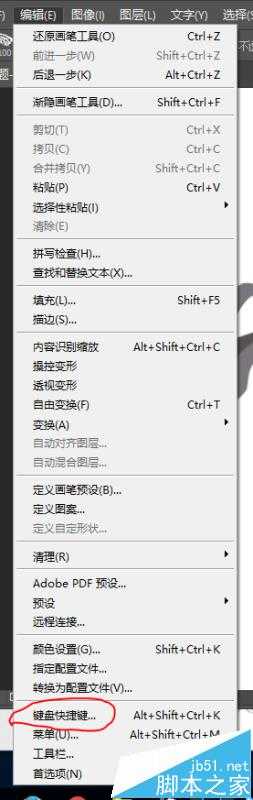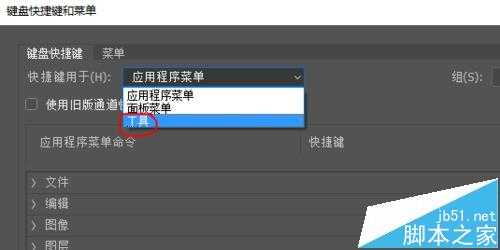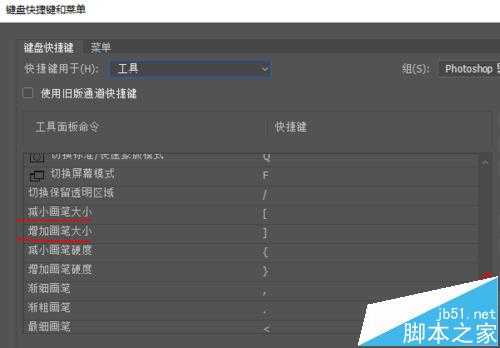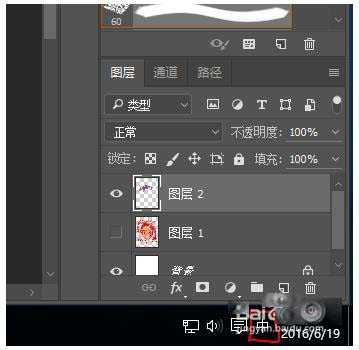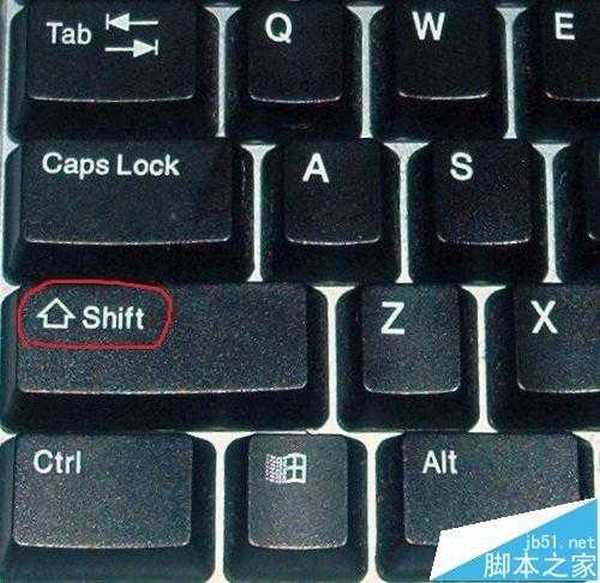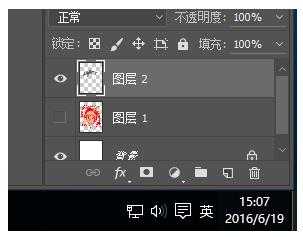Win10中PS调整画笔大小的快捷键失效了?看看是不是以下问题导致的吧!
- 软件名称:
- Adobe Photoshop 8.0 中文完整绿色版
- 软件大小:
- 150.1MB
- 更新时间:
- 2015-11-04立即下载
1、首先要排除画笔大小快捷键设置是否有错误,编辑编辑,编入键盘快捷键。
2、在快捷键用于中选择工具。
3、滚动条往下拉,检查调整画笔大小的快捷键是否正确。如果不正确就改回默认的"[ ]",然后确定。
4、如果快捷键设置正确,但是按下仍然无效的话,我估计问题可能出在输入法上了,你可以试着按一下键盘上的Caps Lock键激活大写锁定,锁定大写后再按调整画笔大小的快捷键,看看笔刷尺寸是否已经可以正常调整。
5、如果快捷键恢复正常,那么我想此时你的屏幕右下角的输入状态应该是中文吧,经过我几次测试发现在中文输入模式下有些快捷键会失效。我没有使用第三方输入法,所以只针对默认输入法
6、好了,现在你要做的就是解除Caps Lock大写锁定,然后按一下键盘上的"Shift"键,把输入法改为英文模式即可。
注意事项:
1、此问题出现在Windows 10 Build 10586自带输入法中,后续版本可能会进行修正。
2、安装第三方输入法可以解决此问题
相关推荐:
ps怎么制作实木地板的木纹效果?
PS钢笔压力失效了该怎么办? PS解决钢笔压力失效的教程
免责声明:本站文章均来自网站采集或用户投稿,网站不提供任何软件下载或自行开发的软件! 如有用户或公司发现本站内容信息存在侵权行为,请邮件告知! 858582#qq.com
P70系列延期,华为新旗舰将在下月发布
3月20日消息,近期博主@数码闲聊站 透露,原定三月份发布的华为新旗舰P70系列延期发布,预计4月份上市。
而博主@定焦数码 爆料,华为的P70系列在定位上已经超过了Mate60,成为了重要的旗舰系列之一。它肩负着重返影像领域顶尖的使命。那么这次P70会带来哪些令人惊艳的创新呢?
根据目前爆料的消息来看,华为P70系列将推出三个版本,其中P70和P70 Pro采用了三角形的摄像头模组设计,而P70 Art则采用了与上一代P60 Art相似的不规则形状设计。这样的外观是否好看见仁见智,但辨识度绝对拉满。